Aunque el uso de datos es en cierto modo menos crítico que hace unos años, en muchos casos sigue siendo necesario estar siempre pendiente de cuántos datos estás usando en el móvil. Un consumo excesivo puede resultar o bien en una factura abultada o en una velocidad reducida hasta el próximo ciclo.
Por suerte, Android incluye desde hace tiempo herramientas para controlar el uso de datos que, aunque no son demasiado complejas, sirven en la mayoría de los casos. Aquellos que necesitan más, siempre pueden recurrir a aplicaciones de terceros, disponibles en Google Play. Aquí te hablaremos de ambas opciones.
Cómo obtener un aviso del uso de datos
El límite de datos es uno de los ajustes de Android más ancestrales, que apenas ha cambiado desde las primeras versiones de Android. Se trata de un par de ajustes con los cuales puedes recibir un aviso cuando hayas pasado cierto uso de datos y, si quieres, limitar el uso por completo.
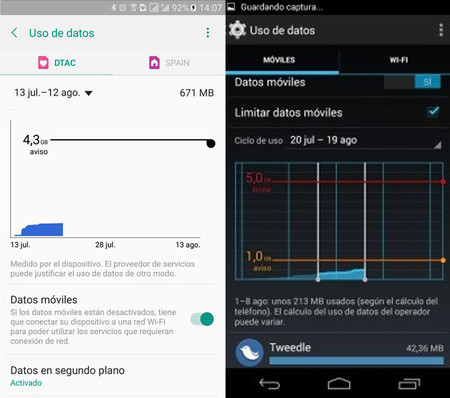 Uso de datos en 2017 (izquierda) y en 2014 (derecha)
Uso de datos en 2017 (izquierda) y en 2014 (derecha)
Aunque algunas capas de personalización pueden cambiar la ventana anterior (o colocarla en otro submenú), la mayoría de las veces se encuentra en los Ajustes - Uso de datos, aunque es posible que se englobe dentro de menús de Conexión o similares. En caso de duda, la búsqueda de ajustes es siempre una buena herramienta en caso de que no lo encuentres.
Lo primero que necesitas es ajustar el inicio de tu ciclo de facturación. Esto es el día en el que tu consumo de datos se reinicia y empiezas a contar desde cero. Si no configuras esto, los datos, avisos y límites serán incorrectos. Para hacerlo, toca en el menú desplegable y elige Cambiar ciclo.
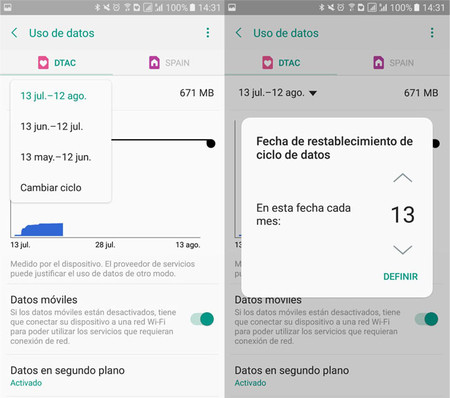
Una vez has cambiado el ciclo es el momento de establecer el aviso de uso de datos. Cuando llegues a esta cifra, el sistema te mostrará un aviso, aunque podrás seguir usando Internet de todos modos.
No puedes escribir la cifra manualmente, sino que debes mover la barra hasta que equivalga a la cifra que te interesa (hacia arriba es más, hacia abajo, menos). Android solo es capaz de hacer la medición para ciclos mensuales: si tienes algún otro tipo de tarifa semanal o diaria, necesitarás otra aplicación.
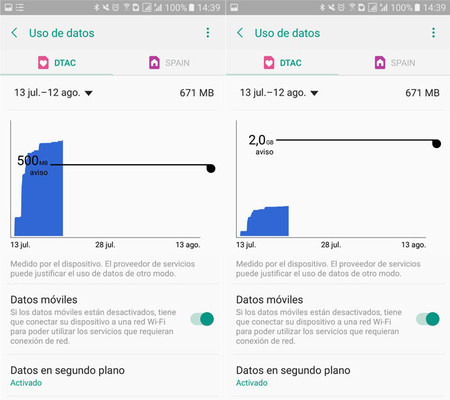
Cómo limitar el uso de datos
En la misma ventana de ajustes anterior encontrarás una opción llamada Establecer límite de datos móviles. Tras activarla se añadirá una nueva barra al gráfico del uso de red. Normalmente es de otro color para que las puedas distinguir, además de incluir el texto "límite". En cualquier caso, no hay lugar para la duda porque el límit tiene que ser necesariamente mayor que el aviso.
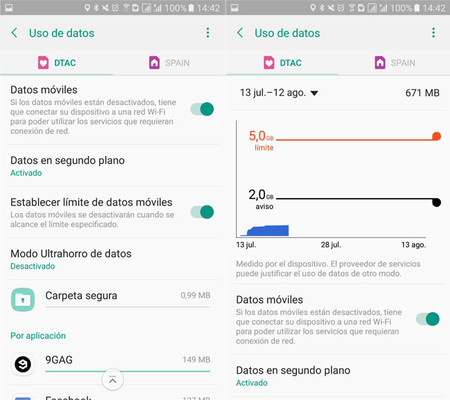
El modus operandi es el mismo: desliza la barra hacia arriba o hacia abajo para establecer un límite para el uso de datos dentro del ciclo que has establecido. En este caso, la conexión mediante datos se cortará al llegar a cierto límite.
Recuerda que esta medición está tomada por el móvil y puede variar ligeramente con la que lleve tu operadora, que es la que prevalece. Estas opciones, así como otras alternativas más complejas con aplicaciones de terceros deben considerarse más una ayuda o guía que como una ciencia exacta.
En esta misma ventana podrías contar con algunos ajustes relacionados como la opción para limitar los datos en segundo plano (de una o todas las aplicaciones) o un posible modo de ahorro de datos. Esto varía mucho de una capa de Android a otra, así que te invito a que explores las opciones por ti mismo.
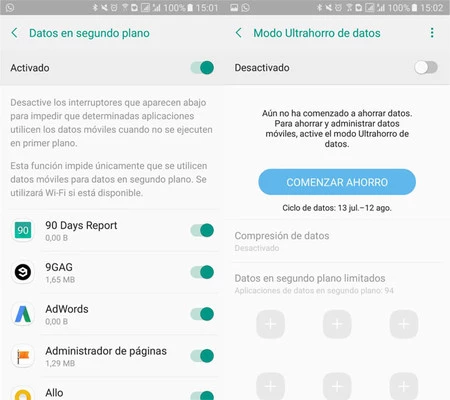 El fabricante a veces añade más opciones de ahorro de datos
El fabricante a veces añade más opciones de ahorro de datos
Aplicaciones especializadas
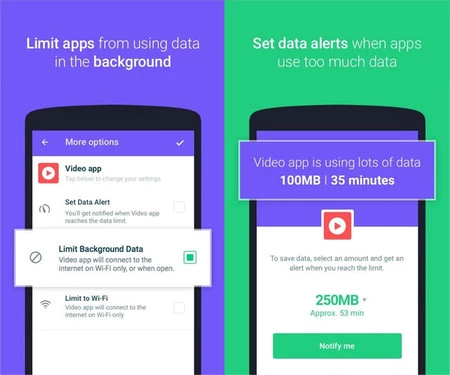
Los ajustes de Android son válidos en muchos casos pero pecan bastante de simples. Por suerte, hay una buena cantidad de aplicaciones en Google Play con las que puedes obtener una información más completa.
Antes de nada, si quieres la información más fiable sobre tu uso de datos, lo mejor es que instales la aplicación oficial de tu operador, si existe. Al fin y al cabo, esta es la información que se usará para facturarte, así que es la que debes tener más en cuenta. Estas son algunas de las mejores aplicaciones para controlar tus datos, y en algunos casos para ayudarte a reducir su consumo:
3G WatchDog: ¿Recuerdas esta aplicación para controlar el consumo de red? Ha vuelto, o mejor dicho, nunca se fue. La interfaz necesita un urgente lavado de cara, pero aparte de eso sigue funcionando como el primer día, en versiones de Android que van desde 2.2 hasta nuestros días.
My Data Manager: otra aplicación veterana que, en este caso, sí ha sido renovada y tiene una interfaz más agradable. Incluye algunos extras como el bloqueo de publicidad y te permite ver el consumo de red móvil y WiFi fácilmente y por aplicación.
Data Usage Monitor: otra opción a tener en cuenta es esta aplicación donde controlarás fácil y visualmente le uso de datos total y por aplicación, con tablas distinguiendo el uso para cada día.
Onavo Protect: antiguamente conocida simplemente como Onavo. Usa una conexión VPN para contabilizar el uso de datos, proteger tu privacidad al usar redes públicas y limitar el uso de datos de ciertas aplicaciones.
Datally: antes llamada Triangle, es una aplicación de Google que puedes usar para contabilizar el uso de datos de forma más precisa que con Android, así como para bloquer la conectividad a ciertas aplicaciones, permanente o temporalmente.
Samsung Max: una opción similar a Onavo. La conexión se redirige a un VPN de modo que puedes ahorrar datos al comprimir imágenes y vídeos, contabilizar el uso de datos y, teóricamente, disfrutar de una mayor protección para tu privacidad, especialmente en redes WiFi abiertas. Desde que la resucitó Samsung (antes era Opera Max), en teoría solo es para teléfonos de la marca.
¿Y si mi tarifa no me cuenta cierta aplicación?
Algunas tarifas te permiten usar determinada aplicación o servicio sin que te cuente en tu tarifa de datos. Por ejemplo, puedes tener una tarifa en la que tienes WhatsApp o Facebook ilimitado. Si es tu caso, la cuenta tradicional de Android te dará resultados erróneos, pues te muestra el consumo de datos, tanto si se te están cobrando como si no.
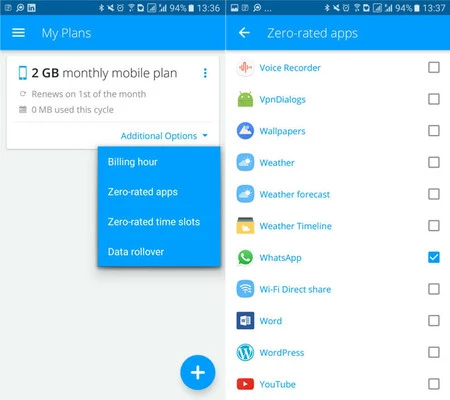
En estos casos, lo más exacto es usar la aplicación oficial de tu operadora, si la hubiera. Si no, necesitarás una aplicación avanzada como My Data Manager. Una vez has configurado tu plan, puedes ir a los ajustes y añadir "zero rated apps" (aplicaciones que no cuentan para tu tarifa) o "zero-rated time slots", franjas horarias donde no se cuenta tu consumo.
En Xataka Android | Trucos para ahorrar datos en Android






Ver 3 comentarios
3 comentarios
saltrue
MIUI
mlp8
Creo que una buena función de Android (yo la utilizo en la 7.1.1. y desconozco si también estaba en anteriores) es el economizador de datos. Lo activo siempre que estoy con red móvil de forma que controlo los indeseables consumos en segundo plano.
Así por ejemplo sólo dejo hacer transferencia de datos de aspectos que considero útil, que básicamente es Whats App e e-mail. Me ahorro un buen pellizco de datos ;)
raul_trejo
*He probado Glass Wire (la cual no se menciona aquí) como My Data Manager aplicando no contar los datos de ciertas aplicaciones y me dan el mismo resultado, asi que ahí tienen otra opción.
Saludos